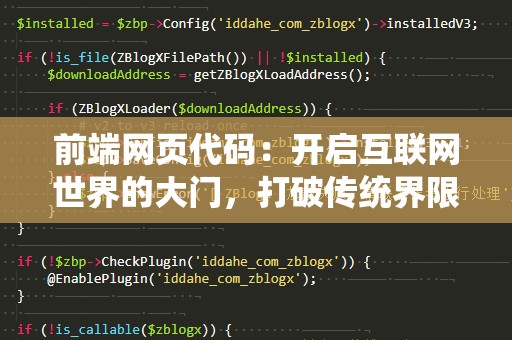Padding是什么?深入理解CSS中的内边距
在网页设计的世界里,CSS(层叠样式表)是我们与页面元素互动的桥梁。而在CSS的众多属性中,Padding是一个相当重要的概念,直接影响着网页的布局与视觉效果。什么是Padding呢?

Padding,中文叫做“内边距”,它是指元素内容与元素边框之间的空白区域。可以理解为,Padding就是元素的“内在呼吸空间”。当你设置了Padding,实际上是让元素的内容与边框之间保持一定的距离,使得内容显得更加有层次感,并且避免了文字或者图像与边框紧贴的尴尬情况。
Padding的基本语法
在CSS中,Padding的设置方法非常简单,格式如下:
padding:上边距右边距下边距左边距;
如果你希望四个方向的内边距一致,可以直接写一个值,如下:
padding:20px;
这个设置意味着元素的上下左右四个边距都是20px。
如果你希望设置不同的内边距,可以按照顺序分别写上、右、下、左四个值,像这样:
padding:10px20px30px40px;
上面的设置表示:上边距为10px,右边距为20px,下边距为30px,左边距为40px。
Padding的不同写法
在实际开发中,你可能会遇到更简洁的写法。例如:
两个值:如果你只写两个值,前一个值表示上下的内边距,后一个值表示左右的内边距:
padding:10px20px;
这意味着上下内边距为10px,左右内边距为20px。
三个值:如果写三个值,则表示上、左/右、下的内边距:
padding:10px20px30px;
这里的意思是:上边距为10px,左右边距为20px,下边距为30px。
单个值:如前所述,只有一个值时四个方向的内边距均为该值。
Padding的应用场景
Padding的应用范围非常广泛,尤其是在网页排版中,它能够大大提升用户体验,创造出更加清晰、舒适的视觉效果。以下是Padding常见的应用场景:
按钮设计:你是否曾经注意到网页上的按钮,往往会有一定的内边距?这正是为了让按钮内部的文字不至于贴着按钮的边框,确保按钮具有更好的可点击性和美观度。
文本排版:当你在设计网页时,Padding可以用来设置段落的内边距,确保段落文字不会紧贴着网页的边缘。这种做法不仅可以提高可读性,还能提升整个页面的视觉层次感。
图像布局:在图像周围设置适当的内边距,能够避免图片与周围的文字或边框过于紧密,从而创造出更加舒适的视觉效果。
表单控件:对于输入框、选择框等表单元素,Padding的合理使用可以让表单控件的内部空间更加宽裕,输入内容不至于贴在框内。
Padding不仅仅是一个简单的布局工具,它还是一个提升用户体验的关键元素。
如何巧妙使用Padding提升网页布局效果
在了解了Padding的基本概念和应用场景后,接下来我们将讨论如何巧妙地使用Padding,使得网页布局更加优雅。其实,Padding的使用不仅仅是简单的数字游戏,它背后隐藏着很多细节和技巧。掌握这些技巧,你将能够更好地控制页面的外观和排版。
1.提升元素间距,避免拥挤感
网页设计的一个重要目标是创造出一种清晰、干净的布局。在布局中,元素之间的间距是非常关键的。如果元素之间太过拥挤,用户在浏览时就会感到不舒服,甚至可能影响页面的可读性。此时,Padding就发挥了至关重要的作用。通过合理设置Padding,你可以为每个元素创造足够的“呼吸空间”,避免网页过于拥挤的视觉效果。
例如,你可以给每个段落元素或卡片组件设置适当的内边距,让内容看起来更加整洁清晰。通过这种方式,Padding帮助你优化了网页的整体布局,使得页面的元素之间有了适当的间隔。
2.响应式设计中的Padding技巧
随着移动设备的普及,响应式设计已经成为现代网页设计的必备技能。在不同屏幕尺寸下,Padding的使用也变得尤为重要。合理设置Padding,可以让你的网页布局在不同设备上保持良好的展示效果。
比如,在较小的屏幕上,过大的Padding可能会导致页面内容过于紧凑,甚至影响用户的交互体验。相反,过小的Padding则可能使得内容显得过于拥挤,难以阅读。在响应式设计中,我们可以使用CSS媒体查询(mediaquery)来根据不同的设备宽度调整Padding的大小,从而实现最佳的布局效果。
/*小屏幕*/
@media(max-width:600px){
.container{
padding:10px;
}
}
/*大屏幕*/
@media(min-width:601px){
.container{
padding:20px;
}
}
3.Padding与Margin的区别
在网页设计中,Padding和Margin常常会被混淆。其实,它们虽然都涉及元素之间的空白区域,但作用却大不相同。
Padding:是元素内容与元素边框之间的空间。增加Padding,元素的内容区域会变大。
Margin:是元素的外边距,指的是元素与其它元素之间的空间。增加Margin,元素会向外“推开”,并且不会改变元素本身的大小。
因此,Padding和Margin各自承担着不同的职责。在实际设计中,我们可以通过合理地结合Padding和Margin,创造出更为精致的网页布局。
4.使用Padding增强用户体验
优秀的网页设计不仅仅是视觉上的美观,还应该注重用户的体验。在实际开发中,使用Padding可以帮助提升用户体验。例如,在表单输入框中,适当的Padding可以确保用户输入时不会感到拥挤,同时提升输入框的可点击性。在按钮上增加Padding,也可以使得按钮更加易于点击和操作。
总结
Padding作为CSS中的一个重要属性,其应用范围广泛,且对网页布局与用户体验有着深远的影响。通过理解和掌握Padding的使用,你可以在网页设计中实现更加精美、清晰和舒适的布局效果。无论是在按钮、文本、图像还是表单控件的设计中,合理运用Padding都能让你的页面脱颖而出,带给用户更加愉悦的浏览体验。